Java中關於tomcat的簡單介紹
這篇文章主要介紹了tomcat簡介,詳細的介紹了tomcat和Tomcat基本配置,具有一定的參考價值,有興趣的可以了解一下
tomcat介紹:
web伺服器只能完成靜態資源的請求;
web容器能夠進行動態資源的請求;
#tomcat就是一個最簡單的web容器,是apache的jarkata專案的子專案。
tomcat 7.0.X支援Servlet 3.0規範,因此建議使用7.0.X;
tomcat有兩種版本:
(1)二進位版本:解壓縮後需要配置環境變量,建議使用此版本。
(2)服務版本:可執行文件,安裝好後會在系統中註冊服務.
#tomcat目錄介紹:
tomcat有幾個資料夾:
(1)bin:存放可執行指令,例如開啟和關閉tomcat:startup.bat;
(2)conf:設定檔。
(3)webapps:發佈web應用程式。
(4)lib:庫文件,可以透過此目錄擴展,例如放置資料庫驅動在此文件中。
(5)work:暫時的Java或class檔案。
Tomcat基本配置
#注意:Tomcat不要放在中文目錄或帶有空格的目錄中;
一、設定環境變數
1.設定JAVA_HOME :C:\Java\jdk1.6.0_27
2.設定CATALINA_HOME:C:\ apache-tomcat-7.0.6 (這個環境變數可以不配)
這裡以我的設定為例,依照自己的安裝位置調整;
#catalina_home設定了以後,當出現如圖情況:
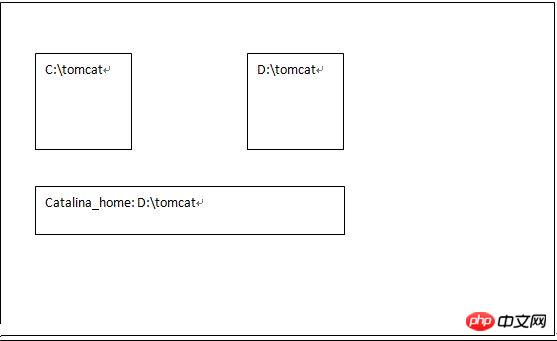
當點擊C:\tomcat\bin\startup.bat後啟動的是D:\tomcat
二、設定埠
預設為8080,可以在tomcat/conf/server.xml中的設定.
<Connector port="8888" protocol="HTTP/1.1" //此处可以把8888换成任意端口.
connectionTimeout="20000"
redirectPort="8443" />配置完這些後已經可以使用tomcat了,在瀏覽器中輸入 http://localhost:8888 後彈出如下頁面:
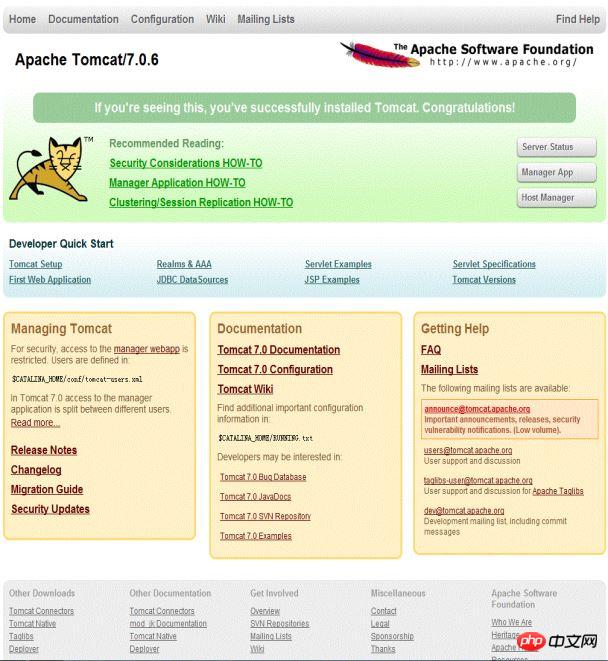
端口被佔用問題:
如果有其他軟體佔用了此端口,則會導致tomcat不能啟動;
解決方案:
用FPort等軟體檢視連接埠使用情況,然後kill 此程序即可;
#三、設定使用者角色
為了在頁面中管理部署web應用,必須要有用戶,因此需要設定新用戶和密碼(原本無用戶)。
在tomcat/conf/tomcat-users.xml中的
#
<role rolename="manager-gui"/> <user username="admin" password="12345" roles="manager-gui"/> //用户名为admin,密码为12345
 JAAS:Java Authentication Authorization Service 即Java驗證授權服務
JAAS:Java Authentication Authorization Service 即Java驗證授權服務#如圖可以利用前面設定的使用者名稱和密碼登陸:
#四、設定部署web應用程式路徑
1.可以在webapps目錄中部署,也就是直接將整個web應用程式複製到webapps下。
2.可以在conf/catalina/localhost目錄中建立一個test.xml,在此檔案中加入:
<?xml version="1.0" encoding="GBK"?> <Context docBase="F:/publish" debug="0" privileged="true"> //docBase是路径,可以自己调整 </Context>
例如xml檔的名字為x.xml,則輸入 http://localhost:8888/x
還需要在F:\publish,也就是web應用的目錄新建一個WEB-INF資料夾,在此資料夾中新建一個web.xml,為了偷懶,可以把tomcat/webapps/WEB-INF/web.xml 的檔案貼到F:\publish\WEB-INF中.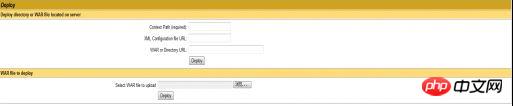
可以透過war套件或一個路徑部署,war套件可以從Eclipse匯出。
常見注意點:
1.設定連接埠號碼:在conf/server.xml中修改。
2.設定虛擬目錄:在conf/server.xml中最後加入
例如
註:在設定完後也要在conf/web.xml中
<param-name>listings</param-name> <param-value>false</param-value>改成true
<welcome-file>index.html</welcome-file>
说明默认为index.html,因此如果输入http://localhost:8080/test则会自动调用index.html.
4.每个web应用中都需要WEB-INF和web.xml文件,最简单的办法就是去tomcat主目录下的webapps/ROOT/的WEB-INF拷贝到你所需要的web应用文件夹下。
5.第一次用户请求某个JSP会比较慢。
原因:JSP首先会转换成JAVA文件,然后再编译成class文件,最后才执行,这些java和class的文件都在tomcat主目录的work文件夹下。
HTTP常见状态:
(1)404错误:客户路径不正确造成。
(2)500错误:服务器内部错误。
因此总的来说:
(1)2##:请求成功。
(2)4##:客户端错误。
(3)5##:服务器错误。
JSP文件简介:HTML+JAVA代码。
<%。。。%>中嵌入java代码。
在html中

熱AI工具

Undresser.AI Undress
人工智慧驅動的應用程序,用於創建逼真的裸體照片

AI Clothes Remover
用於從照片中去除衣服的線上人工智慧工具。

Undress AI Tool
免費脫衣圖片

Clothoff.io
AI脫衣器

AI Hentai Generator
免費產生 AI 無盡。

熱門文章

熱工具

記事本++7.3.1
好用且免費的程式碼編輯器

SublimeText3漢化版
中文版,非常好用

禪工作室 13.0.1
強大的PHP整合開發環境

Dreamweaver CS6
視覺化網頁開發工具

SublimeText3 Mac版
神級程式碼編輯軟體(SublimeText3)

熱門話題
 突破或從Java 8流返回?
Feb 07, 2025 pm 12:09 PM
突破或從Java 8流返回?
Feb 07, 2025 pm 12:09 PM
Java 8引入了Stream API,提供了一種強大且表達力豐富的處理數據集合的方式。然而,使用Stream時,一個常見問題是:如何從forEach操作中中斷或返回? 傳統循環允許提前中斷或返回,但Stream的forEach方法並不直接支持這種方式。本文將解釋原因,並探討在Stream處理系統中實現提前終止的替代方法。 延伸閱讀: Java Stream API改進 理解Stream forEach forEach方法是一個終端操作,它對Stream中的每個元素執行一個操作。它的設計意圖是處
 Java程序查找膠囊的體積
Feb 07, 2025 am 11:37 AM
Java程序查找膠囊的體積
Feb 07, 2025 am 11:37 AM
膠囊是一種三維幾何圖形,由一個圓柱體和兩端各一個半球體組成。膠囊的體積可以通過將圓柱體的體積和兩端半球體的體積相加來計算。本教程將討論如何使用不同的方法在Java中計算給定膠囊的體積。 膠囊體積公式 膠囊體積的公式如下: 膠囊體積 = 圓柱體體積 兩個半球體體積 其中, r: 半球體的半徑。 h: 圓柱體的高度(不包括半球體)。 例子 1 輸入 半徑 = 5 單位 高度 = 10 單位 輸出 體積 = 1570.8 立方單位 解釋 使用公式計算體積: 體積 = π × r2 × h (4
 如何在Spring Tool Suite中運行第一個春季啟動應用程序?
Feb 07, 2025 pm 12:11 PM
如何在Spring Tool Suite中運行第一個春季啟動應用程序?
Feb 07, 2025 pm 12:11 PM
Spring Boot簡化了可靠,可擴展和生產就緒的Java應用的創建,從而徹底改變了Java開發。 它的“慣例慣例”方法(春季生態系統固有的慣例),最小化手動設置
 創造未來:零基礎的 Java 編程
Oct 13, 2024 pm 01:32 PM
創造未來:零基礎的 Java 編程
Oct 13, 2024 pm 01:32 PM
Java是熱門程式語言,適合初學者和經驗豐富的開發者學習。本教學從基礎概念出發,逐步深入解說進階主題。安裝Java開發工具包後,可透過建立簡單的「Hello,World!」程式來實踐程式設計。理解程式碼後,使用命令提示字元編譯並執行程序,控制台上將輸出「Hello,World!」。學習Java開啟了程式設計之旅,隨著掌握程度加深,可創建更複雜的應用程式。
 Java 變得簡單:程式設計能力的初學者指南
Oct 11, 2024 pm 06:30 PM
Java 變得簡單:程式設計能力的初學者指南
Oct 11, 2024 pm 06:30 PM
JavaMadeSimple:ABeginner'sGuidetoProgrammingPower簡介Java是一種強大的程式語言,廣泛應用於從行動應用程式到企業級系統的各種領域。對於初學者來說,Java的文法簡潔易懂,是學習程式設計的理想選擇。基本語法Java使用基於類別的物件導向程式設計範式。類別是將相關資料和行為組織在一起的範本。以下是一個簡單的Java類別範例:publicclassPerson{privateStringname;privateintage;
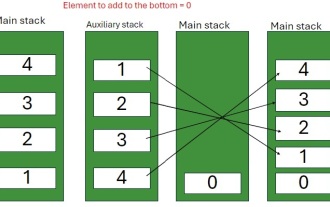 Java程序將元素插入堆棧的底部
Feb 07, 2025 am 11:59 AM
Java程序將元素插入堆棧的底部
Feb 07, 2025 am 11:59 AM
堆棧是遵循LIFO(最後,首先)原理的數據結構。換句話說,我們添加到堆棧中的最後一個元素是第一個要刪除的元素。當我們將(或推)元素添加到堆棧中時,它們就會放在頂部;即最重要的
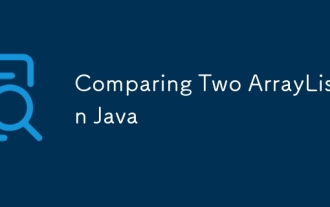 比較Java中的兩個Arraylist
Feb 07, 2025 pm 12:03 PM
比較Java中的兩個Arraylist
Feb 07, 2025 pm 12:03 PM
本指南探討了幾種比較兩個陣列清單的Java方法。 成功的比較要求兩個列表具有相同的大小並包含相同的元素。 比較Java中陣列列表的方法 有幾種比較AR的方法







